Kiedy na komputerze z systemem Microsoft Windows nie łączy się z drukarką pojawia się komunikat o błędzie: „System Windows nie może połączyć się z drukarką”. Gdy tak się stanie, nie można wydrukować dokumentów lub wykonujesz zadania związane z drukarką.
Częstymi przyczynami tego błędu jest wyłączenie drukarki, nie zainstalowanie odpowiednich sterowników drukarki lub wystąpienie drobnej usterki w komputerze. Po rozwiązaniu tych problemów komputer pomyślnie połączy się z drukarką, umożliwiając drukowanie dokumentów.

1.Włącz drukarkę
Jednym z często pomijanych powodów, dla których Komputer nie może nawiązać połączenia z drukarką jest to, że drukarka jest wyłączona. Sprawdź, czy drukarka jest podłączona i włączona, a jeśli używasz listwy zasilającej, upewnij się, że ona też jest włączona.
2.Użyj narzędzia do rozwiązywania problemów z drukarką w systemie Windows 10/11
System Windows zawiera wiele narzędzi do rozwiązywania problemów, które pomogą Ci znaleźć i rozwiązać problemy. Jednym z nich jest narzędzie do rozwiązywania problemów z drukarką, które pomaga zidentyfikować i rozwiązać wszelkie problemy związane z drukarką.
To narzędzie do rozwiązywania problemów samodzielnie wykrywa i rozwiązuje większość problemów, wymagając minimalnej interwencji z Twojej strony.
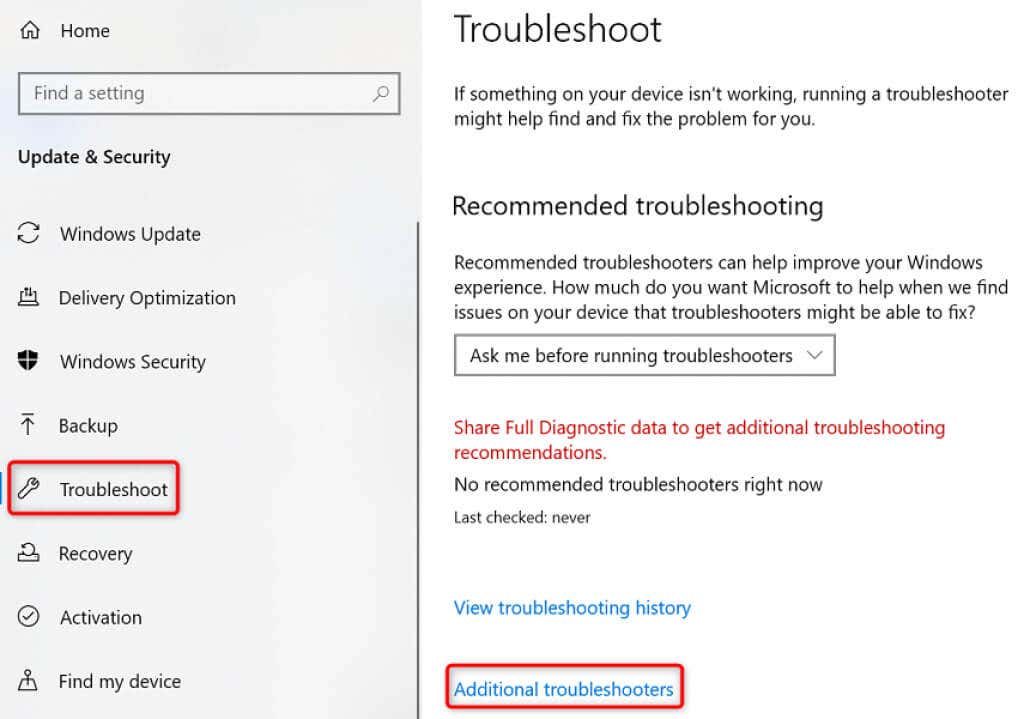
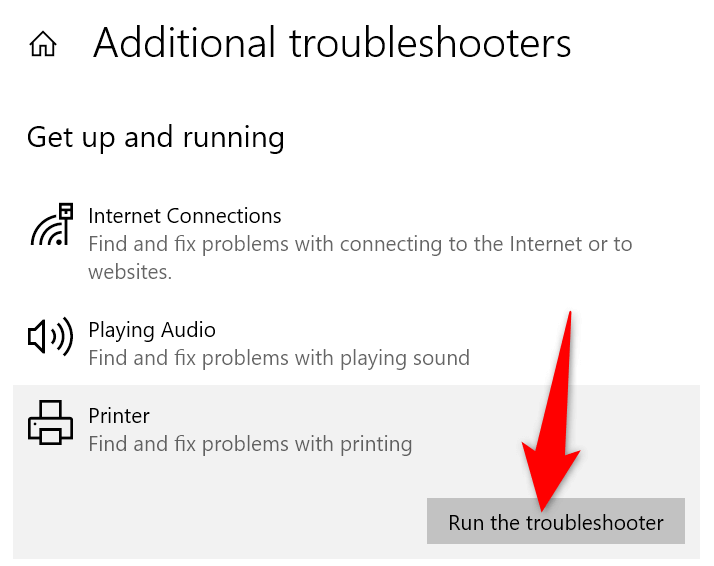
3.Uruchom ponownie usługę buforu wydruku
Usługa buforu wydruku systemu Windows przechowuje Twoje zadania drukowania do czasu, aż drukarka będzie gotowa do ich wydrukowania. Warto zatrzymać i ponownie uruchomić tę usługę, gdy wystąpią problemy takie jak „System Windows nie może połączyć się z drukarką”.
Wyłączenie i ponowne włączenie tej usługi zajmuje tylko minutę.
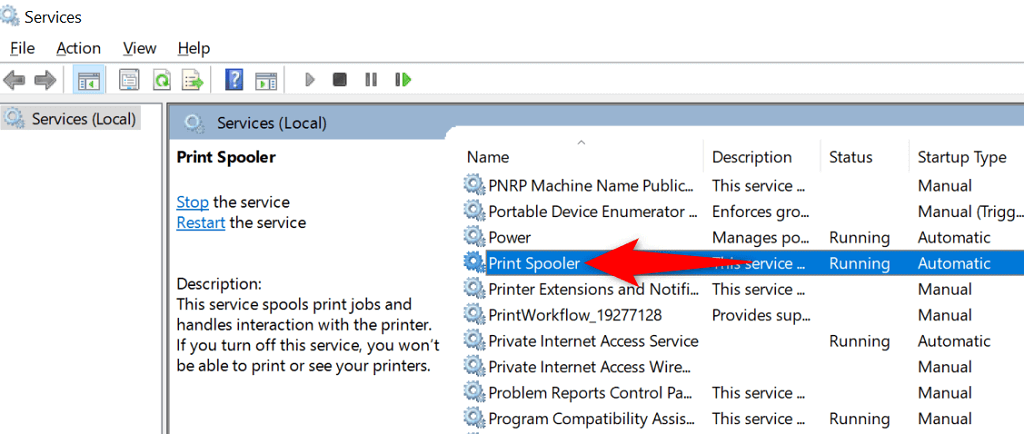
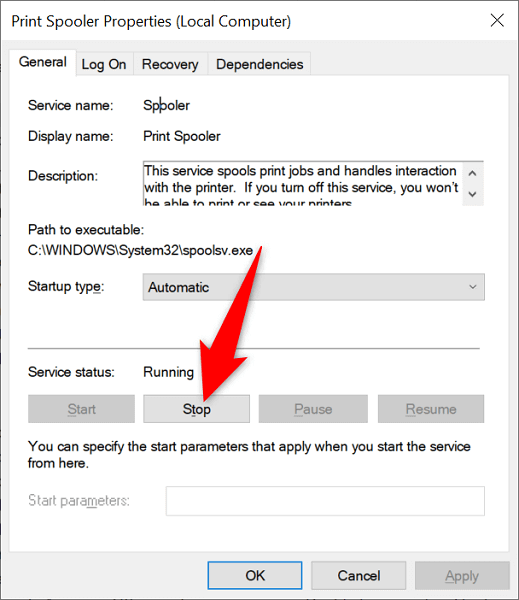
4.Zaktualizuj sterowniki drukarki
Po zainstalowaniu drukarki na komputerze system Windows instaluje wymagane sterowniki, aby umożliwić drukarce komunikację z urządzeniem. Z biegiem czasu sterowniki te stają się nieaktualne i powodują różne problemy z drukarką.
Błąd „System Windows nie może połączyć się z drukarką” może wynikać z nieaktualnych sterowników drukarki. W takim przypadku możesz rozwiązać problem do aktualizację zainstalowanych sterowników. Menedżer urządzeń systemu Windows automatyzuje ten proces, więc nie musisz ręcznie znajdować i instalować najnowszych sterowników.
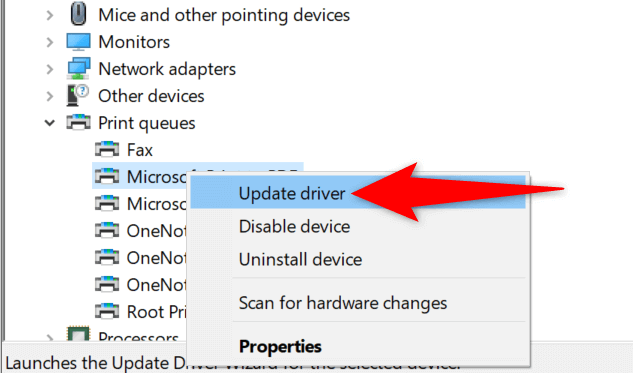
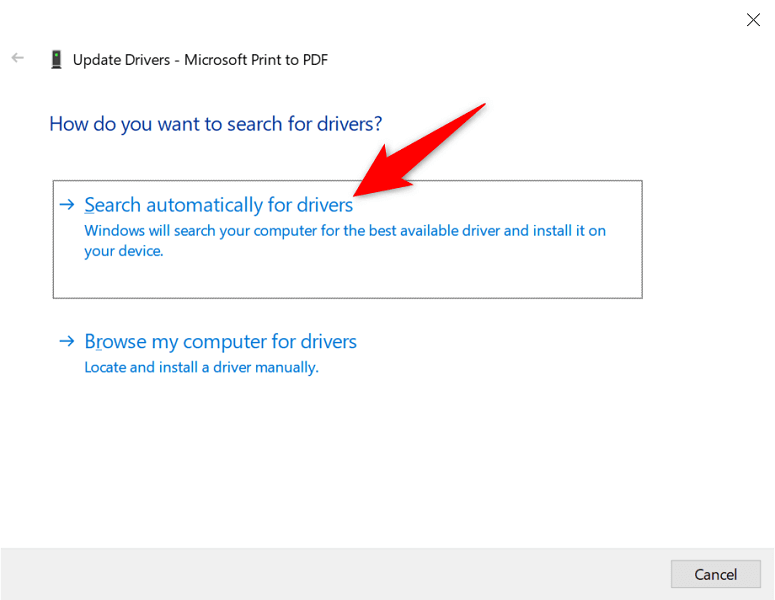
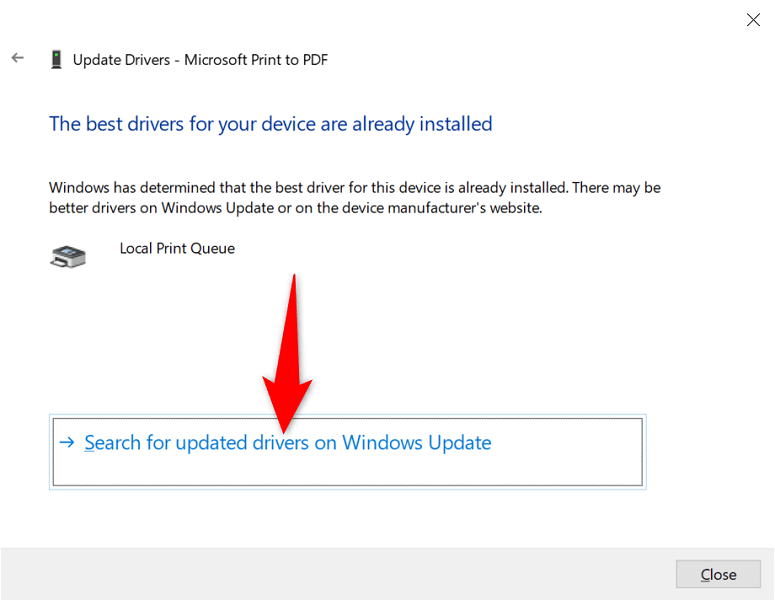
5.Usuń i zainstaluj ponownie drukarkę
Jeśli nadal widzisz komunikat o błędzie „System Windows nie może połączyć się z drukarką”, oznacza to drukarka mogła być nieprawidłowo zainstalowana na komputerze. Zwykle dzieje się tak, jeśli podczas instalacji drukarki wystąpiły drobne problemy.
Możesz obejść ten błąd drukarki, używając usuwanie i ponowna instalacja drukarki.
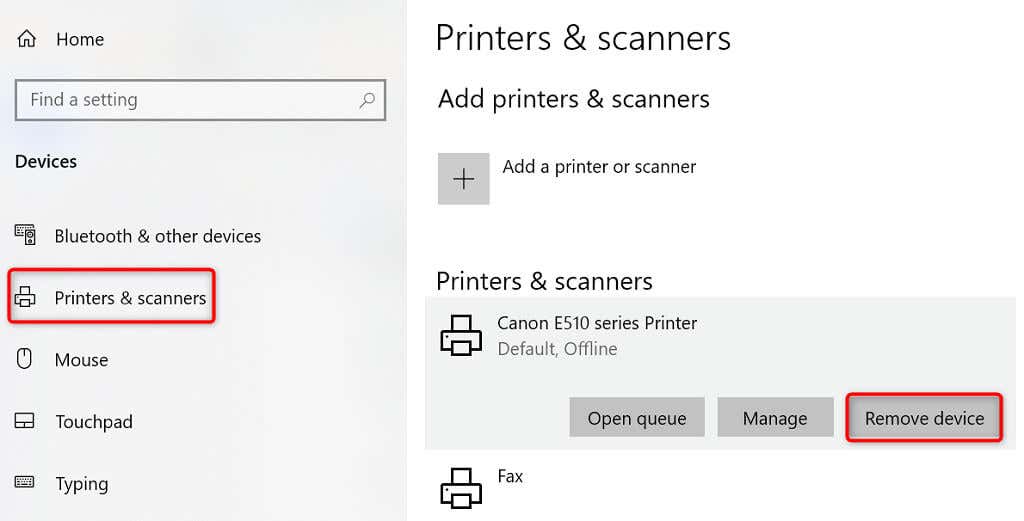
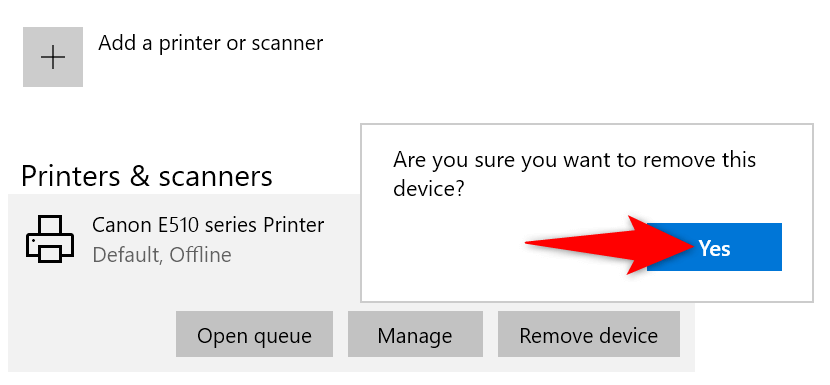
6.Ustaw problematyczną drukarkę jako drukarkę domyślną
Jeśli na komputerze zainstalowano wiele drukarek, ustaw wadliwą drukarkę jako domyślną i sprawdź, czy to rozwiąże problem „System Windows nie może połączyć się z drukarką”.
Jeśli chcesz, później możesz ustawić dowolną inną drukarkę jako domyślną.
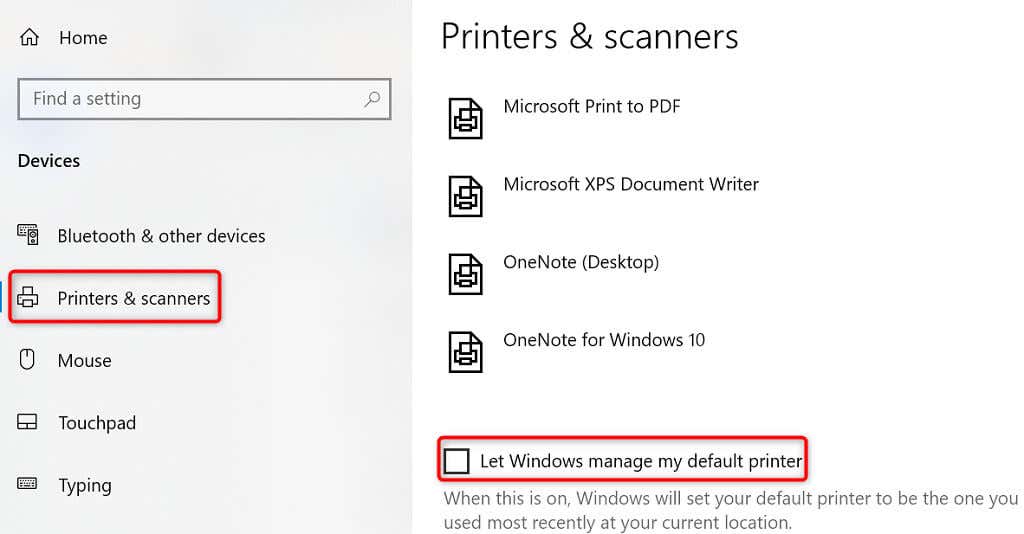
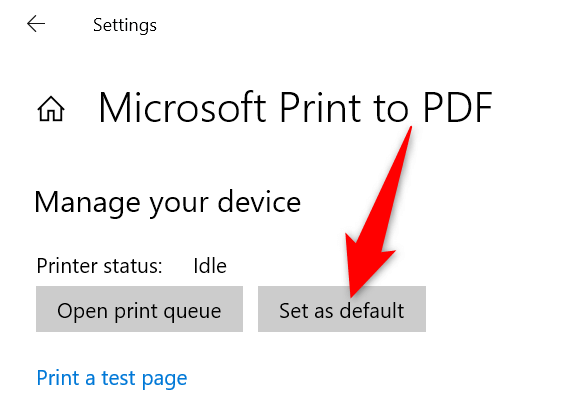
7. Napraw problemy z systemem Windows, instalując aktualizacje oprogramowania
Kiedy osiągniesz zaktualizuj swój komputer z systemem Windows, otrzymasz różne poprawki błędów, które pomogą Ci rozwiązać problemy na komputerze. Twój błąd „System Windows nie może połączyć się z drukarką” może być błędem systemu i aktualizacja systemu Windows prawdopodobnie powinna rozwiązać ten problem.
Instalacja aktualizacji systemu Windows jest bezpłatna i łatwa, jak wyjaśniono poniżej.

Błąd „System Windows nie może połączyć się z drukarką” jest zwykle wynikiem usterki technicznej, którą można naprawić, postępując zgodnie z metodami opisanymi powyżej. Po zastosowaniu tych poprawek drukarka powinna współpracować z komputerem, umożliwiając wznowienie oczekujące zadania drukowania..
.